Cómo averiguar y cambiar la dirección MAC del dispositivo

- 3524
- 1087
- Arturo Jimínez
Muchos usuarios están interesados en información sobre la admisión de MC, direcciones IP que ayudan a comprender mejor los principios de la computadora, la computadora portátil. A veces los usuarios mismos pueden descubrir la configuración correcta y eliminar los problemas. En algunos casos, es necesario cambiar tales características técnicas para realizar ciertas tareas. Hay varias formas accesibles para los usuarios, pero antes de cambiar la dirección MAC, recomendamos encarecidamente que descubra la mayor cantidad de información posible sobre este parámetro. De lo contrario, existe el riesgo de configuraciones incorrectas que conducirán a fallas en la operación del dispositivo. Vale la pena señalar que las direcciones MAC tienen diferentes dispositivos, incluido un enrutador, una tarjeta de red, varios adaptadores Wi-Fi. Muy a menudo tiene que cambiar el campo de comprar una computadora nueva o reinstalar el sistema operativo.

Hay diferentes enfoques para cambiar la dirección física
¿Qué es una dirección MAC?
La dirección MAC es una combinación de letras y símbolos numéricos. Al mismo tiempo, es necesario saber que se usan los números de 0 a 9 y las primeras seis letras del alfabeto latino, de A a F. MC ades consta de 12 caracteres. Cualquier dispositivo de red tiene una combinación que, de hecho, lo hace único. A menudo, los proveedores de Internet son vinculantes a la dirección de amapola.
Cabe señalar que tal combinación, junto con IP, es necesaria para el funcionamiento correcto de Internet. A menudo los usuarios primero escuchan sobre esta característica al configurar gadgets. Por ejemplo, no una sola configuración de un enrutador de inicio tendrá una dirección MAC. Por esta razón, todos los propietarios de una computadora o computadora portátil deben poder trabajar con un parámetro similar y saber qué formas se puede cambiar.
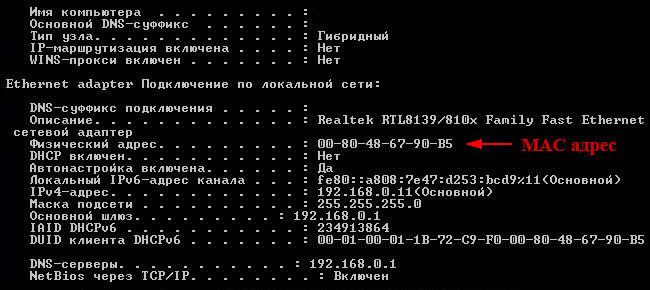
Cómo descubrir rápida y fácilmente la dirección MAC
Si su computadora portátil o computadora opera en Windows, puede realizar algunas acciones simples para averiguar los datos necesarios. La combinación de clave WIN+R causará una ventana en la que sea necesario ingresar "CMD". Dichas acciones iniciarán la línea de comando en la que solo necesita ingresar el ipconfig/todos y presione la tecla de entrada. Aparecerá una lista de todos los dispositivos de red reales y virtuales de una computadora o computadora portátil. Información sobre la dirección física: esta es la dirección MAC.
Hay una forma aún más simple de ver información sobre IP y Mac-Address en Windows: el comando getMac /V /FO LIST. Ella también mostrará todas las direcciones físicas de los dispositivos de red. La interfaz de complejo de software de Windows también le permite ver información sobre la dirección de la amapola. Para hacer esto, abra la información de la ventana sobre el sistema utilizando el comando: Win+R - Ingrese MSINFO32 - Presione Entrar - Componentes - Network - Adaptador. En la misma ventana aparecerá información sobre la dirección IP.
A diferencia de Windows, para averiguar la dirección MAC para Linux, debe aplicar el siguiente comando en el terminal: "OPCONFIG -A | GREP HWADDDR. Los propietarios de la computadora en función de Mac OS deben ejecutar la configuración del sistema y ir a la sección de la red. A continuación, abra los parámetros avanzados y abra Ethernet. Los datos necesarios se mostrarán en la pestaña del equipo. Además, la información sobre la dirección de la amapola se almacena en el aeropuerto. Como puede ver, encontrar información sobre las direcciones Mac y IP de la computadora es realmente muy fácil.
Cambiar ajustes
Cambiar la dirección MAC es fácil, pero es importante seguir reglas simples. La combinación no puede comenzar con el número 0. Además, debería terminar en los siguientes caracteres: A, E, 2 o 6. El cumplimiento único de tal condición garantiza que los parámetros cambiados entrarán en vigor. Para esto, es suficiente abrir el administrador de dispositivos para este. Puede hacer esto de las maneras más familiares para usted, por ejemplo, a través del panel de control. Después de eso, debe ir a los adaptadores de red y encontrar el dispositivo de red, la dirección de la amapola de la cual tiene la intención de cambiar, haga clic en él con el botón derecho del mouse y luego elija las propiedades. Luego, cambie inmediatamente a la pestaña adicionalmente y busque el parámetro de la dirección de red en la lista, después de lo cual se puede cambiar a un nuevo. Vale la pena señalar que para algunos dispositivos este método no está disponible.
Puede cambiar la configuración a través del editor de registros de Windows. Es necesario ejecutar el comando: hkey_local_machine - sistema - currentControlset - control - clase - 4D36E972 -E325-11CE -BFC1-08002BE10318. Después de eso, aparecerán varios catálogos de dispositivos de red en la sección. Debe seleccionar la carpeta de dispositivo apropiada para cambiar la dirección simulada. A continuación, debe encontrar DriverDesc en el lado derecho de la ventana. Luego debe presionar el botón derecho en el objeto y llevar a cabo las siguientes acciones: Crear un parámetro de cadena, nombrarlo NetworkAddress. Después de eso, ábralo e indique el valor de abierta simulada requerida. Al final, el complejo de software de Windows se debe recargar.
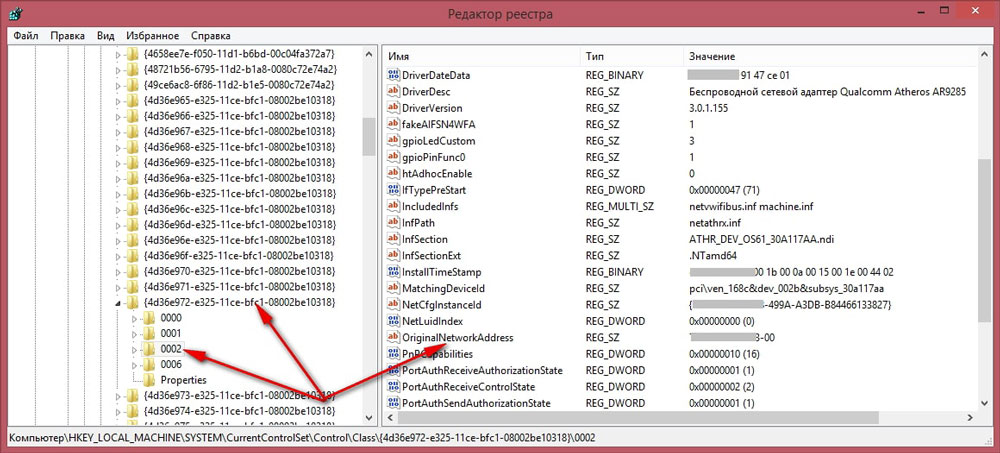
Cabe señalar que hay programas especiales que le permiten averiguar y cambiar parámetros como el valor Mac y IP. En muchos casos, su uso es más simple que las enmiendas manuales. La información sobre los parámetros de los dispositivos de red es muy importante. Permite a los usuarios informados depurar independientemente la computadora o la computadora portátil.
- « SAP - ¿Cuáles son estos programas, características y capacidades del software?
- Formas de crear un cómic en programas de computadora »

